Cómo reparar el código de error 0x80070490 para la actualización de Windows
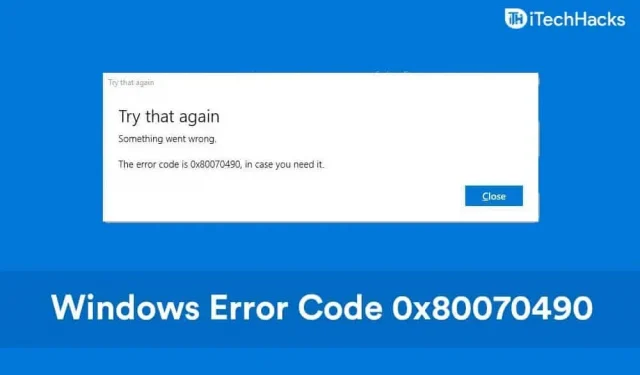
El código de error 0x80070490 es un error común que puede encontrar al intentar actualizar Windows. Este error ocurre debido a archivos dañados en el Servicio de componentes y el Almacén de componentes del sistema. Estos dos servicios se encargan de realizar todas las operaciones relacionadas con la actualización de Windows. Si encuentra el error 0x80070490 en Windows 10 y Windows 11, lo más probable es que se deba a archivos dañados en el almacén de componentes del sistema y el servicio de componentes.
Estas dos razones no son las únicas por las que puede encontrar este error. También puede encontrar este error debido a antivirus de terceros en conflicto, virus en su PC y archivos de registro dañados. Este es un error común informado por muchos usuarios en Windows 10 y Windows 11.
Contenido:
- 1 Arreglar el código de error de actualización de Windows 0x80070490
- 1.1 Solución 1: Escanee su computadora en busca de virus
- 1.2 Corrección 2: deshabilitar el antivirus
- 1.3 Corrección 3: Ejecutar escaneo SFC
- 1.4 Corrección 4: Ejecutar DISM
- 1.5 Solución 5: Ejecute el solucionador de problemas de actualización
- 1.6 Solución 6: asegúrese de que ciertos servicios se estén ejecutando
- 1.7 Corrección 7: eliminar la carpeta SoftwareDistribution
- 2 palabras finales
Arreglar el código de error de actualización de Windows 0x80070490
Si se enfrenta a este problema, este artículo le ayudará a resolverlo. Aquí discutiremos algunos métodos de solución de problemas para corregir el código de error 0x80070490 en Windows 10 y Windows 11.
Solución 1: Escanee su computadora en busca de virus
Puede encontrar este error debido a virus. Este problema puede ser causado por virus o malware en su computadora. Si encuentra este problema, debe revisar su computadora en busca de virus. Debe escanear su computadora con Windows Defender y eliminar todos los virus. Si está utilizando un antivirus de terceros en su PC, entonces debe escanear su PC con él.
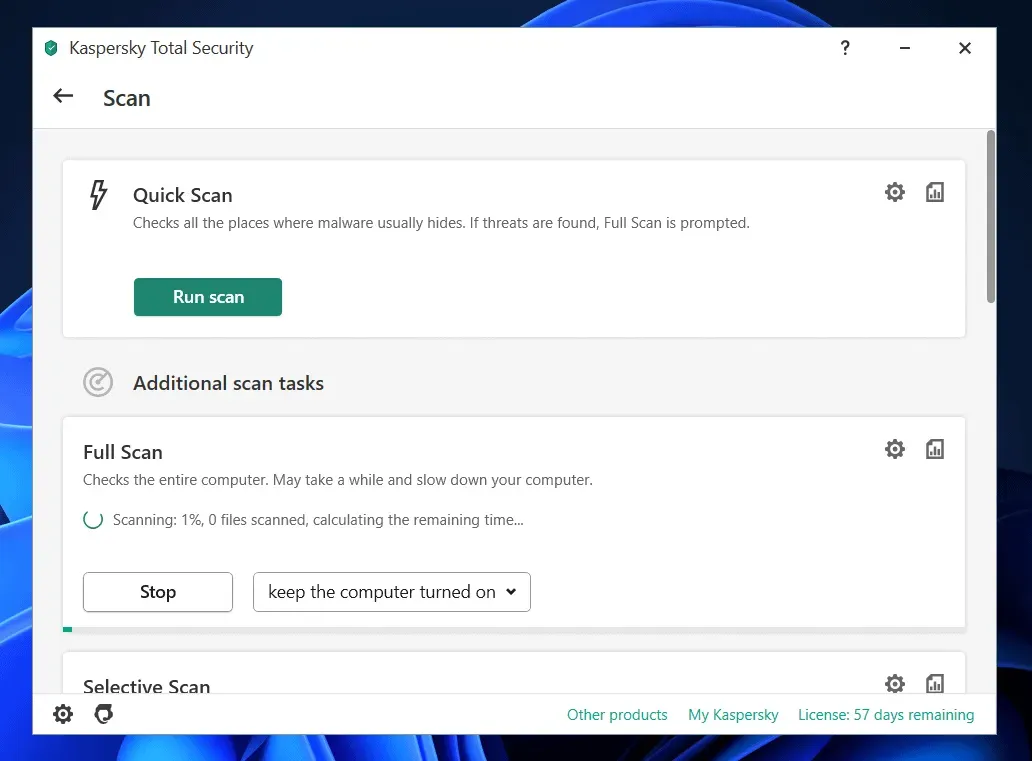
Escanee su computadora en busca de virus con un antivirus. Elimine o ponga en cuarentena cualquier virus en su computadora y reinicie su sistema. Después de hacer eso, intente reiniciar su computadora y no volverá a encontrar este problema.
Corrección 2: deshabilitar el antivirus
Muchas veces, un antivirus de terceros puede entrar en conflicto con su sistema y es posible que se enfrente a este problema. Si está utilizando un antivirus de terceros en su PC, lo más probable es que encuentre este error. Deshabilite cualquier antivirus de terceros en su PC y luego intente actualizar su PC. Lo más probable es que esto solucione el problema con el código de error 0x80070490 en Windows 10 y Windows 11.
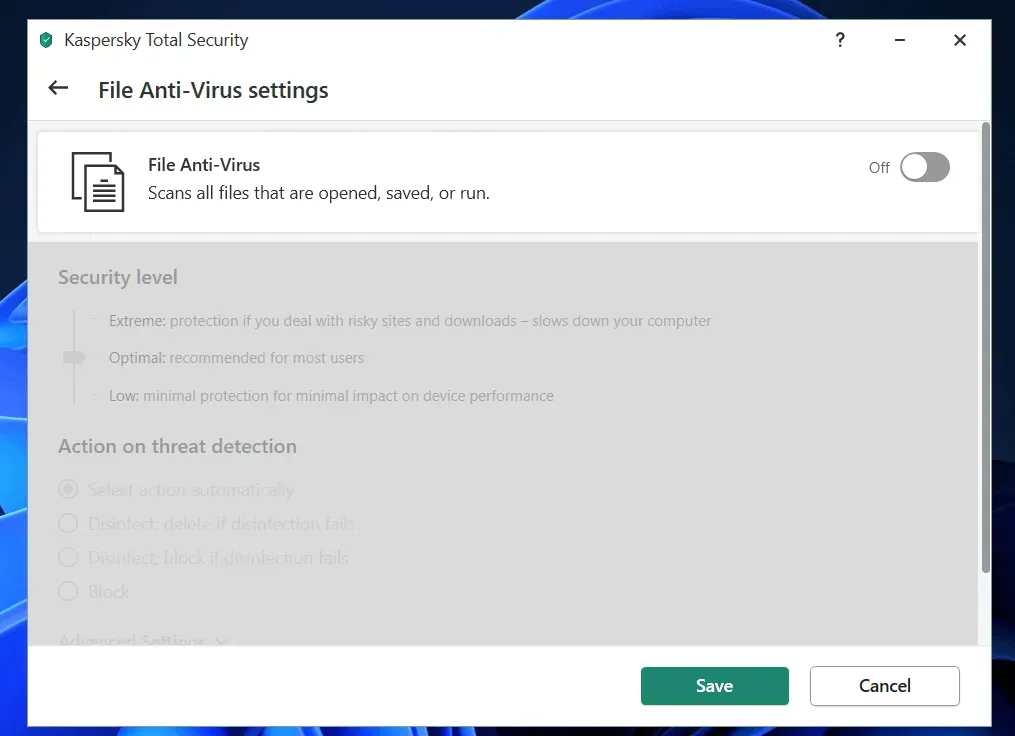
Sin embargo, si aún enfrenta este error, puede intentar desinstalar su antivirus. Elimina tu antivirus y reinicia tu computadora. Ahora intente actualizar su computadora nuevamente y no encontrará este error.
Solución 3: Ejecute un escaneo SFC
Si este error es causado por algunos archivos dañados en su sistema, es posible que prefiera ejecutar una exploración SFC. SFC o System File Checker escanea su computadora en busca de archivos dañados y repara los archivos dañados que encuentra.
Para ejecutar un escaneo SFC, siga estos pasos:
- En el menú Inicio , busque Símbolo del sistema y haga clic con el botón derecho en él. Ahora haga clic en ejecutar como administrador. Esto abrirá un símbolo del sistema como administrador y le otorgará derechos de administrador completos.
- En el símbolo del sistema, escriba el comando SFC /scannow y presione Entrar para ejecutarlo.
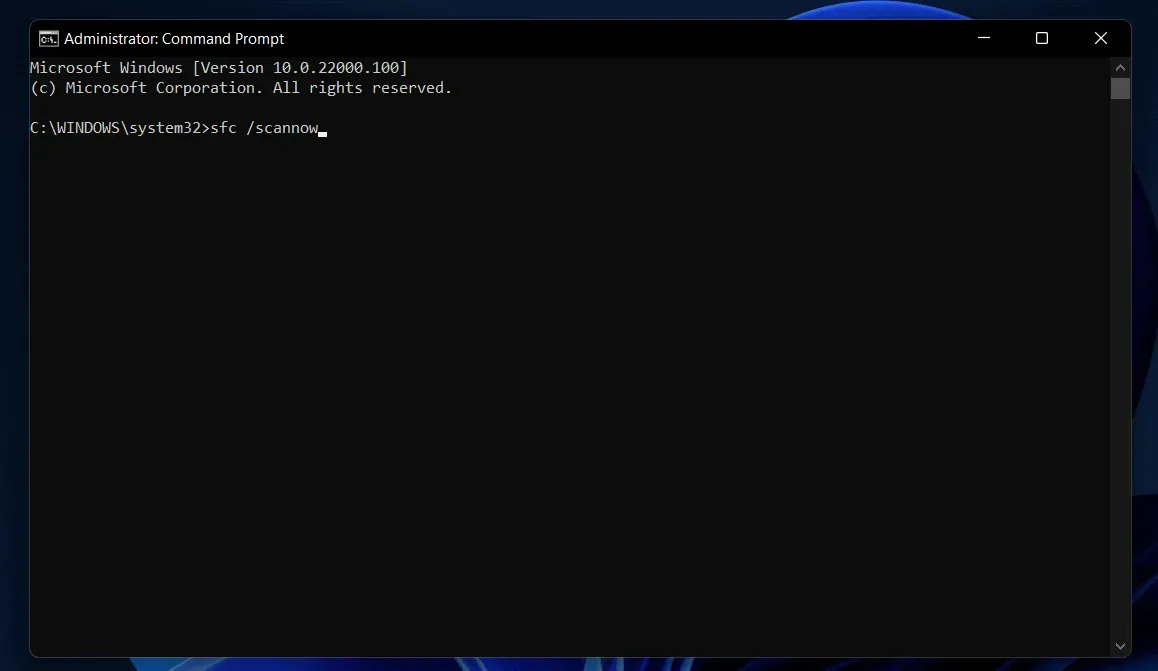
- Su sistema será escaneado en busca de archivos dañados y cualquier archivo dañado encontrado será reparado.
- Después de hacer eso, reinicie su computadora y no volverá a enfrentar el problema.
Solución 4: Ejecutar DISM
El escaneo DISM es otro método de solución de problemas que puede elegir. Si el escaneo SFC no soluciona el error, intente ejecutar un escaneo DISM en su PC. Para ejecutar un análisis DISM, siga estos pasos:
- Ejecute el símbolo del sistema como administrador.
- En el símbolo del sistema, escriba el comando DISM.exe /Online/Cleanup-image/Restorehealth y presione Entrar para ejecutarlo.
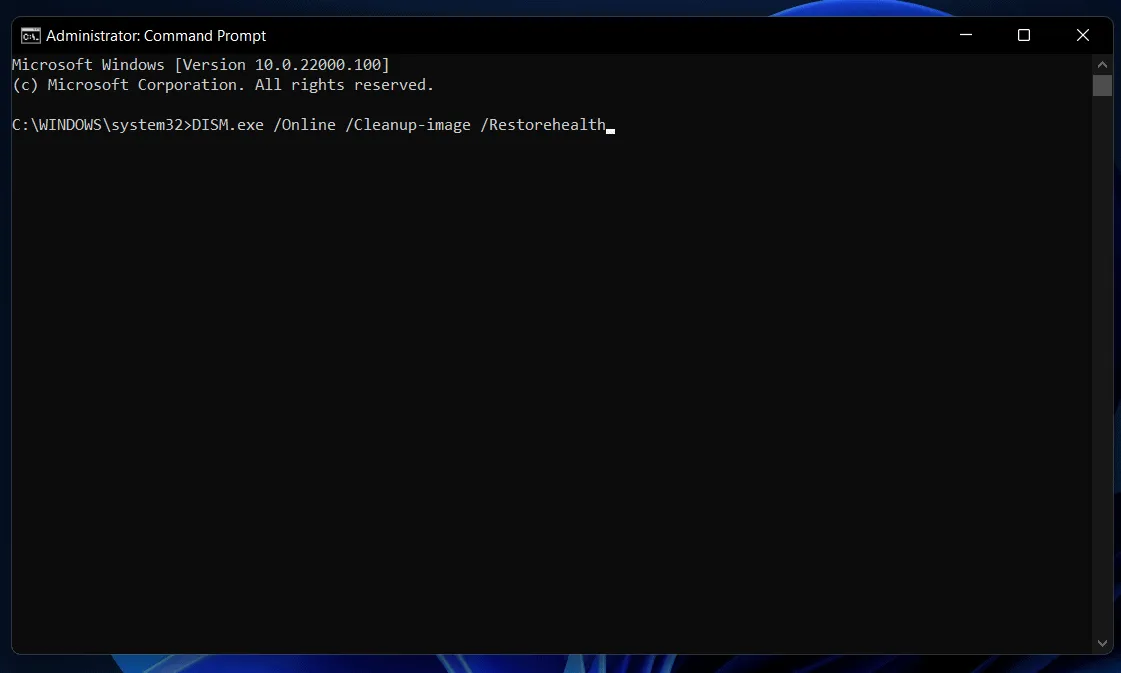
- Esto solucionará todos los errores. Si DISM no obtuvo ningún archivo en línea, debe conectar los medios de instalación a su PC.
- Ahora escribe el comando DISM.exe /Online /Cleanup-Image /restorehealth /Source:C: RepairSourceWindows /LimitAccess y presiona Enter para ejecutarlo. Asegúrese de reemplazar C:RepairSourceWindows con la ruta a su medio de instalación.
- Después de eso, reinicie su computadora y ya no enfrentará el problema cuando intente actualizar Windows.
Solución 5: Ejecute el solucionador de problemas de actualización
Si aún enfrenta el código de error 0x80070490 en Windows 10 y Windows 11, puede intentar ejecutar el solucionador de problemas de actualización. El Solucionador de problemas es una herramienta en Windows que puede ayudarlo a solucionar los problemas que enfrenta en su PC.
- En el menú Inicio , busque la configuración de solución de problemas y ábrala.
- Esto abrirá el solucionador de problemas . Aquí encontrarás la opción de Windows Update. Si no está disponible, haga clic en otros solucionadores de problemas y aquí encontrará Windows Update.
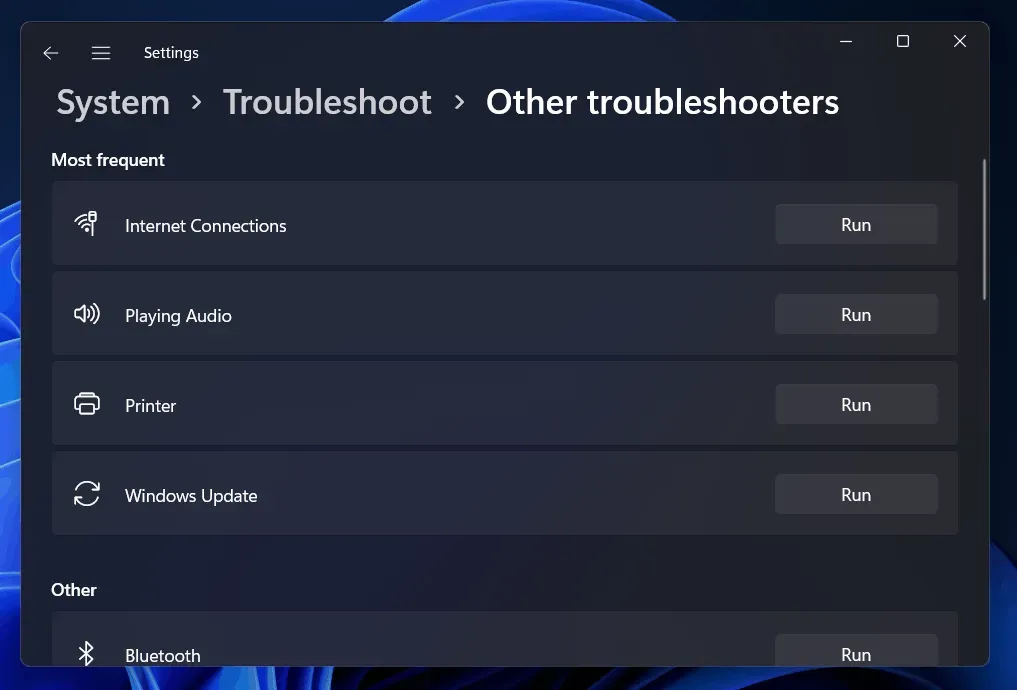
- Seleccione Windows Update y haga clic en Ejecutar para ejecutar el solucionador de problemas de Windows Update. Siga las instrucciones en pantalla que le proporciona el solucionador de problemas.
Esto encontrará el problema con la actualización de Windows y lo solucionará.
Solución 6: asegúrese de que ciertos servicios se estén ejecutando
Si aún encuentra este error, debe asegurarse de que los servicios BITS, Windows Installer, Windows Update y Cryptographic se estén ejecutando. Si no se están ejecutando, deberá iniciarlos manualmente.
- Presione la combinación de teclas Windows + R para abrir el cuadro de diálogo de ejecución.
- En el cuadro de diálogo Ejecutar, busque services.msc y haga clic en Aceptar.
- Esto abrirá la ventana de servicio. Aquí, encuentre estos servicios: Windows Update, MSI Installer, BITS y Cryptographic.
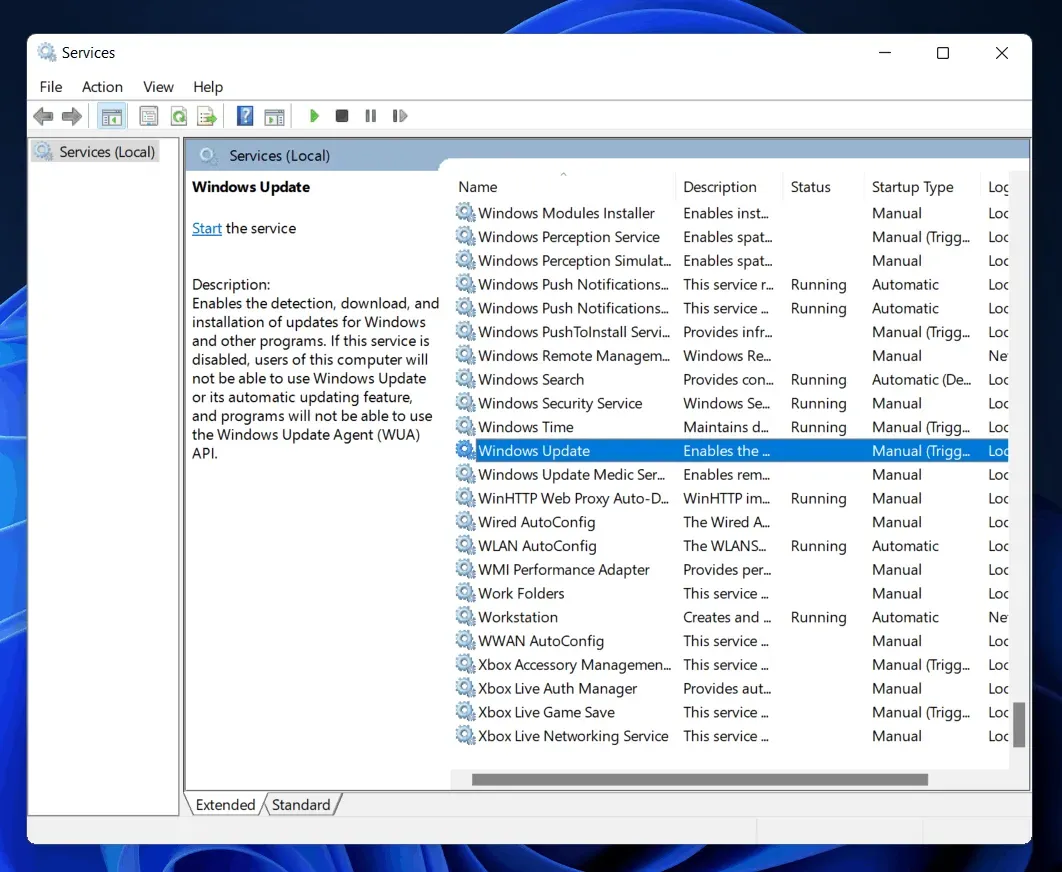
- Compruebe si estos servicios se están ejecutando. Puede verificar si estos servicios se están ejecutando o no en la pestaña de estadísticas.
- Si estos servicios no se están ejecutando, haga doble clic en el servicio, haga clic en Inicio y haga clic en Aceptar. Inicie el servicio individualmente.
- Después de hacer eso, intente actualizar Windows nuevamente y ya no encontrará el error 0x80070490.
Solución 7: eliminar la carpeta de distribución de software
La última solución que probablemente pueda probar es eliminar la carpeta SoftwareDistribution. Sin embargo, antes de hacerlo, deberá deshabilitar el servicio de actualización de Windows. Para deshabilitar el servicio de actualización de Windows, siga estos pasos:
- Abra el cuadro de diálogo Ejecutar presionando la combinación de teclas Windows + R. En el cuadro de diálogo Ejecutar, busque services.msc y haga clic en Aceptar.
- En la ventana Servicios , busque Windows Update . Haga clic derecho en Windows Update y seleccione propiedades.
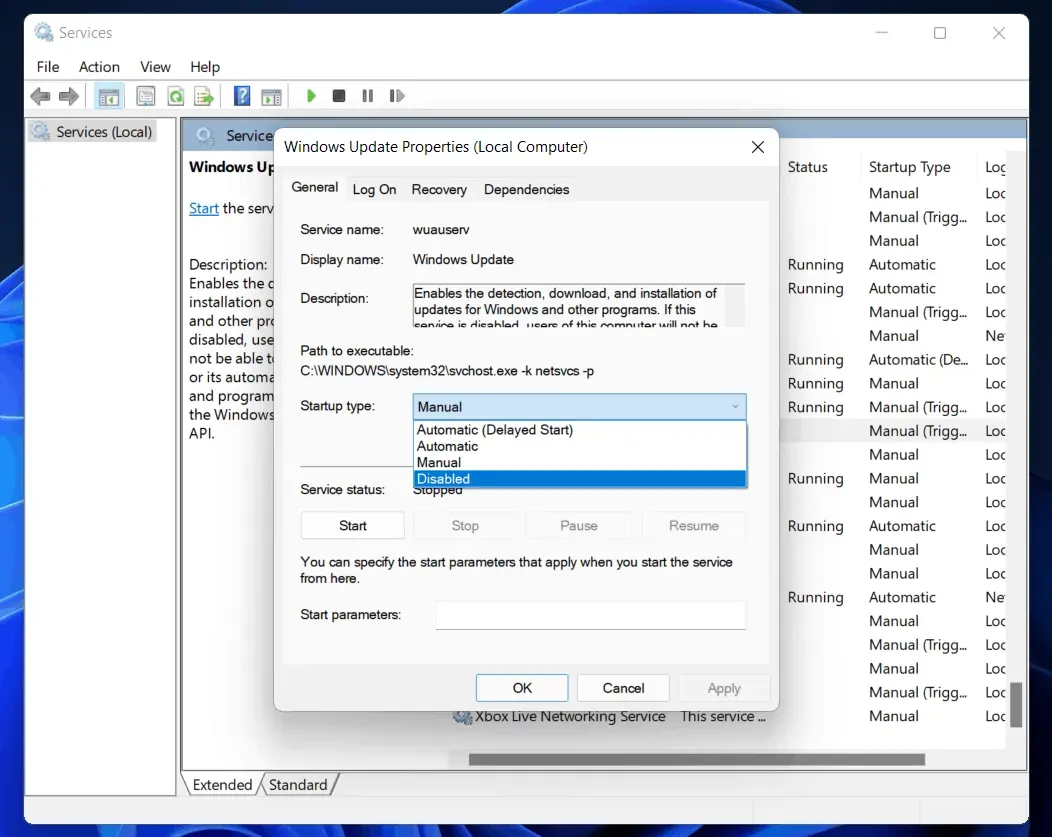
- En propiedades, haga clic en seleccionar el tipo de inicio como deshabilitado.
- Después de eso, reinicie su computadora.
Una vez que haya deshabilitado el servicio de actualización de Windows, deberá eliminar la carpeta SoftwareDistribution. Para hacer esto, siga los pasos que se detallan a continuación:
- Abra el Explorador de archivos en su PC y abra la unidad local C.
- Aquí, abra la carpeta de Windows . En la carpeta de Windows, busque la carpeta SoftwareDistribution .
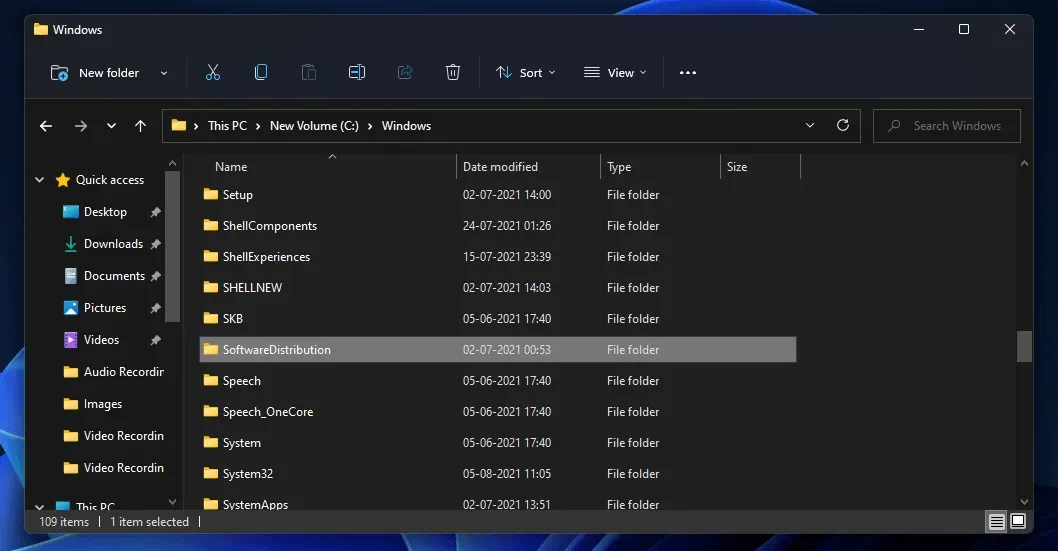
- Seleccione esta carpeta y cámbiele el nombre SoftwareDistribution.OLD. Puede eliminarlo o mantenerlo simplemente cambiando su nombre.
- Después de eso, reinicie su computadora nuevamente.
A continuación, deberá volver a habilitar el servicio de actualización de Windows. Para hacer esto, siga los pasos que se detallan a continuación:
- Vaya a la ventana Servicios como lo hicimos antes.
- Localice el servicio de actualización de Windows . Haga clic derecho sobre él y luego haga clic en propiedades.
- Cambie el tipo de inicio de desactivado a manual.
- Reinicie su computadora e intente buscar actualizaciones de Windows nuevamente.
Ahora no encontrará el código de error 0x80070490 en Windows 10 y Windows 11.
Ultimas palabras
Si obtiene el código de error 0x80070490 en Windows 10 o Windows 11, puede solucionarlo siguiendo los pasos de este artículo. Estos fueron algunos de los pasos para resolver el error 0x80070490. Esperamos que este artículo le ayude a resolver el problema que está experimentando.
Deja una respuesta